
Vimeoから動画や音楽をダウンロード
WonderFox HD Video Converter Factory Proを使えば、Vimeoを始め、YouTube、ニコニコ動画、X、FC2、TikTok、Facebook、Bilibili、Dailymotion、インスタなど、1000以上のサイトから動画や音楽をURLでダウンロード可能です。Vimeo、YouTube、ニコニコ動画のチャンネルやプレイリストをダウンロードしたり、複数の動画や音楽を一括ダウンロードしたりできます(新しいサイトやサイト仕様の変更に対応するため、定期的な更新を実施)。また、動画・音楽の形式変換・編集、動画からの音声抽出、GIF作成、録画、録音などの便利な機能も搭載されています。

現代のインターネットは、情報とエンターテイメントの宝庫です。動画コンテンツもその例外ではなく、YouTubeやVimeoのようなプラットフォームで日々膨大な量の動画がアップロードされています。
ただし、いざ必要な動画を見つけようとしても、ダウンロードできない場合も少なくありません。特に、Vimeoは高画質な動画が多い一方で、ダウンロード機能が制限されているケースが多く、ユーザーを悩ませています。
そこで今回は、そんなVimeoの埋め込み動画を、誰でも簡単にダウンロード・保存する方法をご紹介します。
メリット
デメリット
「WonderFox HD Video Converter Factory Pro」はVimeo動画をダウンロードするための優れたツールです。
強力なダウンロード機能:独自の技術により、動画の分析とダウンロードが高速で、プレイリストやチャンネルの分析にも対応します。常にアップデートされているため、ダウンロード成功率が高いです。
高画質ダウンロード:HD、FHD、さらに4K、8K動画も高品質でダウンロード可能です。
一括ダウンロード:複数の動画を一度にダウンロードすることができます。
簡単な操作:URLをコピーしてソフトに貼り付けるだけで、簡単にダウンロードが始まります。
高い安全性:サードパーティのソフト/広告、不正ソフト、ウイルスなどは一切含まれていないです。
豊かな追加機能:動画・音楽の形式変換・編集、動画からの音声抽出、GIF作成、録画、録音などの便利な機能も搭載されています。例えば、もしVimeoからのダウンロードがうまくいかない場合、代替手段として「録画」機能を利用することで、高品質で再生中のVimeo動画をそのままキャプチャーすることが可能です。また、MP4への直接ダウンロードに加え、Vimeoからダウンロードした動画をAVI、MKV、MOV、WMV、WAV、MP3、FLAC、AACなど多くのフォーマットに変換することもできます。
ステップ 1:
Vimeo動画のURLをコピぺして分析
・まずはダウンロードしたい動画のページにアクセスします
・そのページのリンクをコピーします
・Vimeo動画ダウンロードソフトをWindows PCに無料ダウンロードして立ち上げます
・「ダウンロード」ボタンをクリックします
・画面左上の「新しいダウンロード」をクリックします
・次に表示されてくる画面の「リンクの貼り付け」欄でダウンロードしたい動画のリンクを貼り付けます
・動画のリンクを貼り付けたら、「分析」をクリックします
・分析が終わったら、同じ画面に動画の情報が表示されてきます
・動画の解像度を選択して「OK」をクリックします
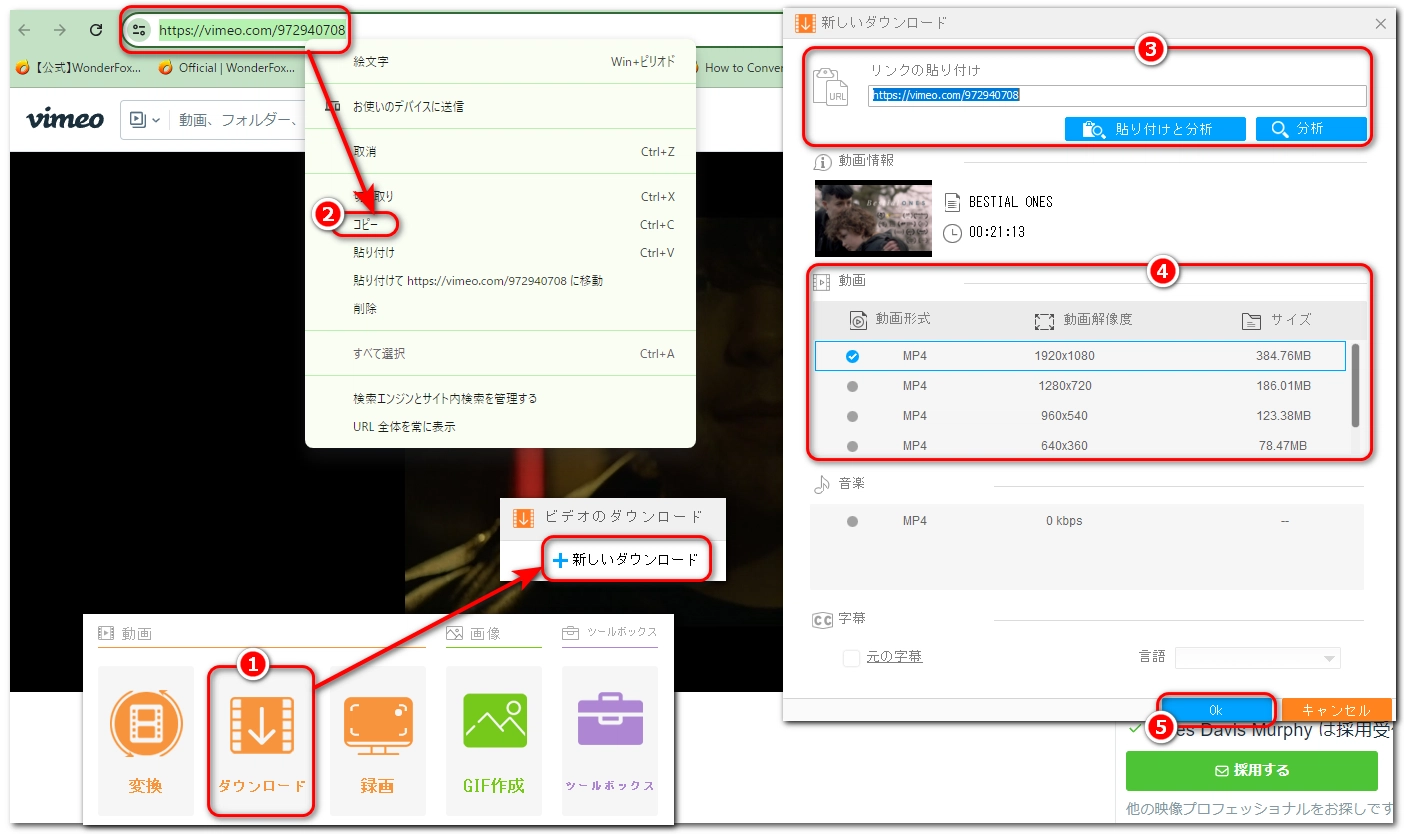
ステップ 2:
Vimeo動画のダウンロードを開始
・画面の下にある小さい「▼」をクリックします
・出力フォルダーを決めたら、「OK」をクリックします
・青色の「ダウンロード」ボタンをクリックします
PS:分析・ダウンロードの速度はネットの状況、動画の長さ・解像度によって異なります。
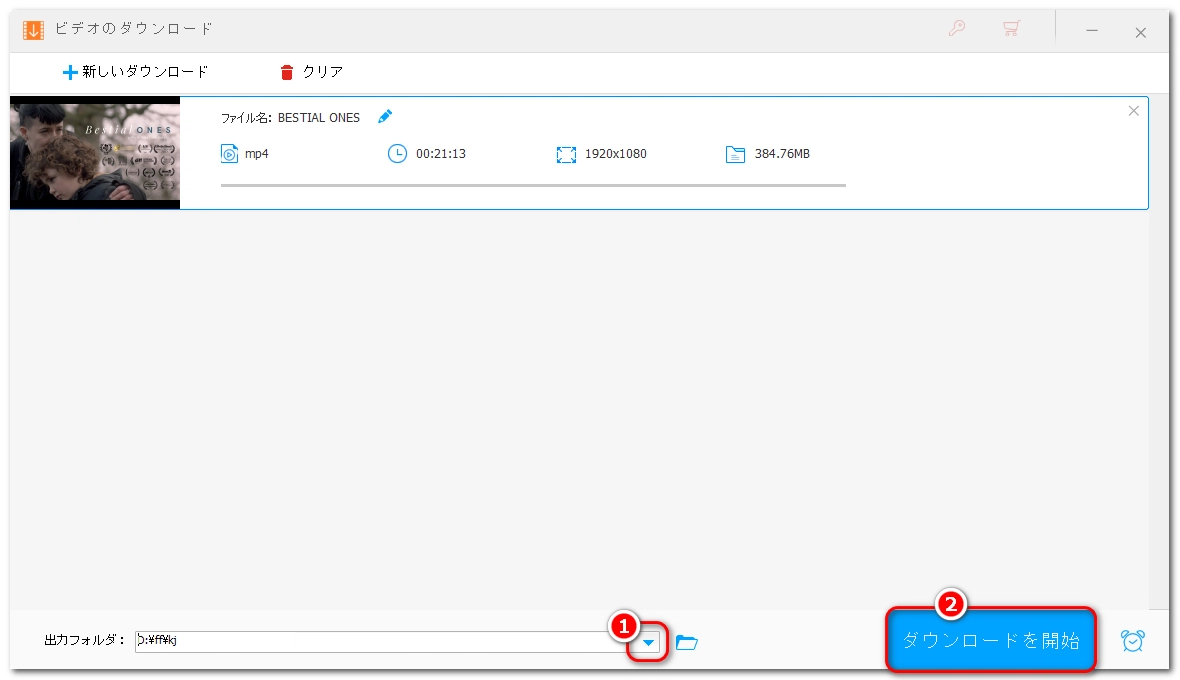
Vimeoの公式プランに加入している場合、動画の投稿者がダウンロードを許可していれば、直接ダウンロードできます。
メリット
デメリット
Google Chromeの拡張機能「Vimeoビデオダウンローダー」などを使用する方法もあります。
メリット
デメリット
利用規約 | プライバシーポリシー | ライセンスポリシー | Copyright © 2009-2025 WonderFox Soft, Inc. All Rights Reserved.